Kiến thức Marketing Online, Photoshop
Cách tạo chữ uốn lượn độc đáo, hấp dẫn trong Photoshop
Tạo chữ uốn lượn độc đáo, hấp dẫn trong Photoshop là 1 ứng dụng tuyệt vời. Người ta thường biết đến Photoshop như một công cụ chỉnh sửa ảnh chuyên nghiệp nhưng không hề biết rằng, bộ phần mềm đa năng này vẫn cung cấp nhiều tính năng thiết kế. Photoshop là phần mềm thiết kế tuyệt vời. Không chỉ cho phép ta chèn chữ, mà còn cho phép tạo những dòng chữ uốn lượn theo ý thích. Hôm nay, PA Marketing sẽ giới thiệu cho bạn thủ thuật này.
Cách tạo chữ uốn lượn độc đáo, hấp dẫn trong Photoshop:
Có 2 cách để tạo chữ uốn lượn trong Photoshop.
Cách 1: Dùng công cụ Shape:
- Chọn một công cụ Shape bất kỳ và vẽ một hình.
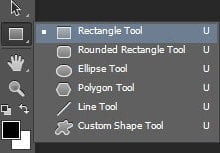
Sử dụng Shape Tool
- Trong thẻ Layer, chuyển Fill của hình về 0%.
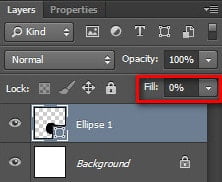
Chỉnh thông số Fill về 0%
- Sau đó chọn công cụ Text tool (T) và nhấn lên đường Path. Khi đó con chuột sẽ bám lên đường Path và ta chỉ cần gõ chữ là được. Ở đây mình lựa chọn tạo chữ uốn cong theo hình tròn. Bạn có thể tùy chọn các hình khác theo ý muốn.
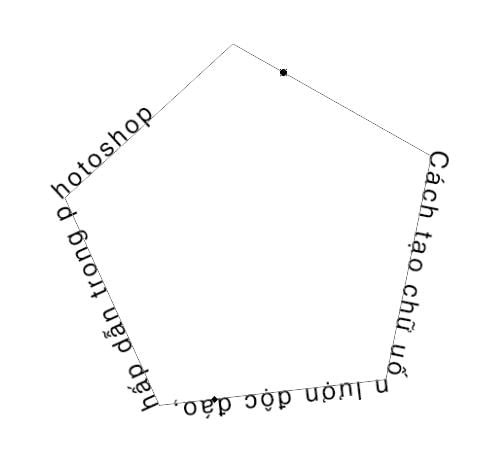
Sử dụng công cụ Text Tool để viết chữ theo đường Path
Cách 2: Dùng công cụ Pen Tool (P).
- Dùng công cụ Pen Tool (P) vẽ một đường Path bất kỳ. Sau đó cũng làm như cách 1. Chọn công cụ Text tool (T) và nhấn lên đường Path để gõ chữ.
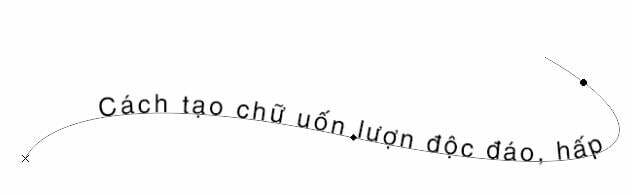
Sử dụng công cụ Pen Tool để vẽ đường Path
Cách 3: Dùng Creat Warped Text.
- Đơn giản nhất là bạn cứ chèn một dòng chữ. Sau đó chỉ cần dùng Creat Warped Text để mở hộp thoại Warp Text và chọn kiểu uốn lượn cho chữ.
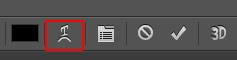
Biểu tượng công cụ Warp text
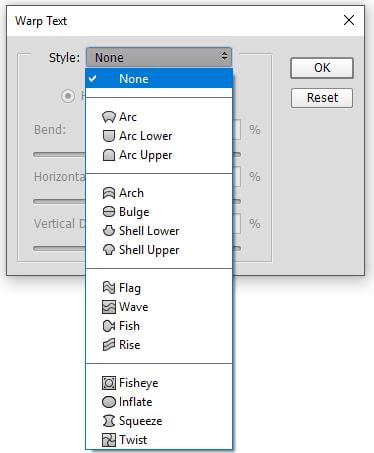
Hộp thoại Warp Text và các tùy chọn
Bài viết trên chúng tôi đã giới thiệu tới các bạn cách tạo chữ uốn lượn tùy ý trong Photoshop với ba cách đơn giản. Hi vọng bài viết hữu ích với bạn ! Bên cạnh đó, PA Marketing còn cung cấp dịch vụ Thiết kế đồ họa chuyên nghiệp dành cho doanh nghiệp và cá nhân.
Xem thêm: 3 điều cần tránh khi Retouch ảnh






Bài viết liên quan
Ứng dụng AI trong quản lý và phân tích dữ liệu
Áp dụng AI trong quản lý và phân tích dữ liệu giúp doanh nghiệp đưa [...]
Th2
Chiến lược bán hàng trên sàn thương mại điện tử (2025)
Bán hàng trên các sàn TMĐT là một lĩnh vực đầy tiềm năng, nhưng cũng [...]
4 kỹ năng lắng nghe thông minh
Khi được lắng nghe một cách chân thành, nhân viên sẽ cảm thấy được trân [...]
Th1
Những chiến lược digital marketing phổ biến dành cho doanh nghiệp (2025)
Những chiến lược digital marketing phổ biến dành cho doanh nghiệp mới nhất năm 2025 [...]
Th12
7 chiến lược marketing ngành dịch vụ xổ số trực tuyến (Vietlott) hiệu quả để thành công
Các chiến lược marketing cho ngành dịch vụ xổ số trực tuyến (Vietlott) [...]
Th4
1. Giới thiệu về giảng viên Nguyễn Phan Anh: https://pamarketing.vn/giang-vien/phan-anh/ 2. Nội dung khóa học [...]
Th4
CHIẾN LƯỢC QUẢNG CÁO TIKTOK 2024
TikTok không chỉ là một nền tảng giúp bạn tiếp cận đối tượng khán giả [...]
Th3
CÁCH ĐỂ VIDEO TIKTOK LÊN XU HƯỚNG
Nếu bạn muốn Luồng TikTok của mình có tính lan truyền nhất có thể, hãy [...]
Th3
CÁCH CHẠY QUẢNG CÁO BÁN HÀNG TRÊN TIKTOK 2024
Các thương hiệu hiện đang sử dụng TikTok làm một phần quan trọng trong chiến [...]
Th3
CÁCH KHÔI PHỤC TÀI KHOẢN TIKTOK BỊ CẤM TẠM THỜI
Có 5 cách để liên hệ với TikTok và cách duy nhất để dỡ bỏ [...]
Th3
12 XU HƯỚNG QUẢNG CÁO VIDEO NĂM 2023
Video đã trở thành trung tâm của sự tương tác và hoạt động thương mại [...]
Th10
XU HƯỚNG BÁN HÀNG TRÊN TIKTOK
Phương tiện truyền thông xã hội đã thay đổi căn bản cách chúng ta tiếp [...]
Th10
CÁCH LÀM VIDEO TIKTOK LÊN XU HƯỚNG
Sự phát triển nhanh chóng của TikTok đã ảnh hưởng đến gần như mọi nền [...]
Th10
CÁCH MARKETING TRÊN TIKTOK
TikTok đã và đang trở thành hiện tượng trong lĩnh vực tiếp thị, là một [...]
Th10
CÁCH TỐI ƯU QUẢNG CÁO TIKTOK
Tối ưu quảng cáo là quá trình điều chỉnh và cải thiện chiến lược quảng [...]
Th10